要想使远程桌面更流畅,需要从电脑系统、双方网络、远程软件三方面着手。
首先双方电脑系统要流畅:
要保证被远程桌面的电脑和发起远程桌面的电脑系统都比较流畅。本单位一台服务器平时远程桌面登录只需要几秒,操作也比较流畅,一次我远程登录时竟然需要几分钟,而且登录后鼠标操作比较迟钝,最后发现这台服务器竟然被同事装了一些流氓软件,导致系统很卡,远程也很卡,删除这些不需要的软件后电脑远程速度就恢复顺畅了。同样的道理,如果你自己的电脑本身就卡,那么远程其它电脑也肯定会卡。所以要想远程桌面时更流畅,首先条件要保证对方电脑和你的电脑系统本身就比较流畅。
然后双方网络速度要顺畅:
有时双方系统很流畅,但远程桌面时就是很卡,有可能是双方电脑有一方网络有问题。测试网络方法如下:
首先电脑运行cmd,输入:ping xxx -t。xxx是指DNS或大型网站,比如ping www.163.com -t,看下是否丢包和延时,如果有丢包或延时很大,那表示网络有问题了,如果没丢包,延迟也正常,那再测宽带速度,一般宽带运营商都会有自己的官网,官网会提供测速软件,也可以用其他知名网站提供的测速方式。最后测速网速没达标或有丢包延时大等现象,就及时通知宽带运营商来维修,等网络修复正常后远程桌面也就正常了。
更换远程桌面的软件:
远程的软件有很多,Windows自带的远程桌面、VNC、Radmin……所以你也可以更换下远程软件。我比较喜欢使用Radmin,感觉相同网络环境、电脑系统下它的远程速度是最流畅的,超过Windows自带的远程桌面,这只是我的个人感觉。所以有时试下别的远程软件,远程速度就会有很大的提高。
最后祝你解决远程桌面流畅问题!
如何使Windows远程桌面连接更流畅 扩展
1、鼠标右键单击“计算机”,选择“属性”
2、单击“远程设置”。
3、在“远程”一栏中,勾选“远程协助”下的选项框“允许远程协助连接这台计算机”,并勾选“远程桌面”下的第二个选项“允许运行任意版本远程桌面的计算机连接”,最后点击“确定”。
4、鼠标右键单击“计算机”,选择“控制面板”。在弹出页中,选择“用户账户”。
5、在“用户账户”页面,单击“为您的账户创建密码”。
6、依次输入密码、验证问题后,点击“创建密码”即可。
如何使Windows远程桌面连接更流畅 扩展
远程链接工具,就离不开VNC。VNC 是 virtual network connection的简称。VNC免费,因而粉丝众多。在服务器上装了server,在访问端装上view。两个机器处于同一局域网中。VNC的优势是,连接的行为上。在client到server拷贝文件,实测下,速度相当慢,100M容量内容,显示60秒,实际需要3分钟作用。
换上windows自带的远程桌面,同样100M内容,大约需要50秒。
Radmin: 优点:安装迅速,小巧,远控速度最快(个人认为),本地和服务器可以同步操作;缺点:要部署服务器端,其实也没什么,一分钟不到,装好!
VNC:优点:小巧,支持客户端和服务器端的直接拷贝粘贴,缺点:速度最慢(本人使用下来)
Pcanywhere:程序大,功能太多,基本都用不上。速度嘛,还可以。
Windows自带:无需安装,系统自带,速度快,但是远控机制和其他远控软件不一样,不能和服务器端同步。
DameWare: 最大的优点是,只要知道服务器Administrator密码,就可以远程种植服务端(黑客),速度嘛,也一般,不是很快。最讨厌的是它的文件夹共享方式,拷文件不方便。
NETOP:速度很快,操作也方面,唯一麻烦的是安装比较烦琐,而且程序也较大RemotelyAnywhere: 只需装服务端,客户端只要有浏览器就可以远控,此方式很好。但是,这个软件在客户端是运行在JAVA虚拟机平台上,所以说客户端其实还是要装的,而且当SUN JAVA虚拟机和微软JAVA虚拟机出现问题时,就讨厌咯。
用下来,还是远程桌面省事,速度也不慢。